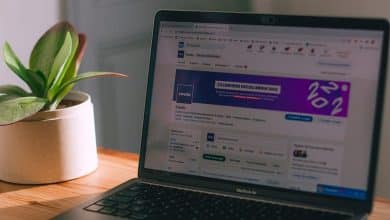Multifunctionele digitale hulpmiddelen zijn een cruciale rol geworden bij het verbeteren van onze productiviteit en het faciliteren van veel processen. Onder deze toonaangevende tools valt Notion op als een uitgebreide en geïntegreerde applicatie, die niet alleen voor persoonlijk en teammanagementdoeleinden dient, maar ook geweldige mogelijkheden biedt aan ontwikkelaars.
Notion is meer dan alleen een notitie-app. Als ontwikkelaar kunt u Notion gebruiken om uw freelanceprojecten bij te houden, uw codefragmenten te organiseren, met klanten te communiceren, samen te werken met uw team, de vacatures te volgen waarvoor u solliciteert en te integreren met tools van derden om uw volledige ontwikkelaarsworkflow te stroomlijnen.
Hieronder gaan we dieper in op enkele van deze gebruiksscenario's om te leren hoe u Notion als softwareontwikkelaar kunt gebruiken. We zullen onderzoeken hoe Notion kan worden gebruikt als ontwikkelruimte, door een combinatie te bieden van een eenvoudig te gebruiken interface en de mogelijkheid om gegevens en inhoud aan te passen. We gaan dieper in op hoe ontwikkelaars Notion kunnen gebruiken om projecten en documentcode te organiseren en bij te houden. Verifiëren Vergelijking gratis versus betaald abonnement: welk abonnement past bij u?
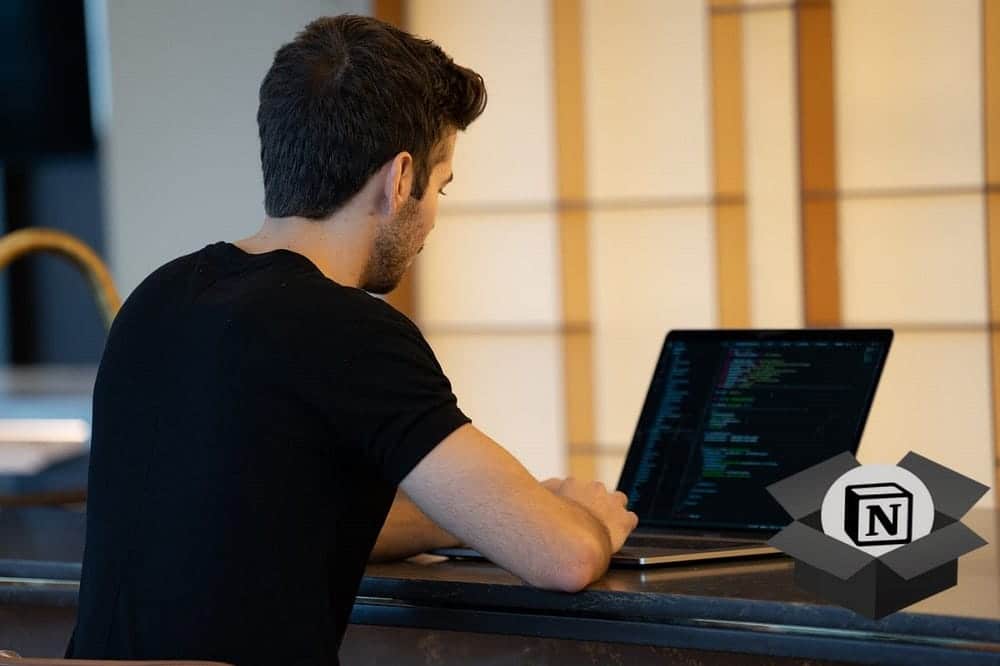
1. Bewaar codefragmenten
Als u merkt dat u een stukje code steeds opnieuw gebruikt, wilt u het misschien opslaan zodat u het gemakkelijk kunt raadplegen. De Notion-tabel biedt een eenvoudige manier om deze codefragmenten naadloos te ordenen en te openen. U kunt labels maken voor verschillende talen, frameworks of programmeeronderwerpen en labelfilters gebruiken om het fragment snel te vinden wanneer u het nodig heeft.
U kunt bijvoorbeeld een nieuwe Notion-pagina maken en een tabel toevoegen met de naam code Snippets. Voeg vervolgens kolommen voor fragmentnaam, beschrijving en categorie toe aan deze tabel. U kunt ook een datumkolom toevoegen die aangeeft wanneer het fragment is gemaakt.
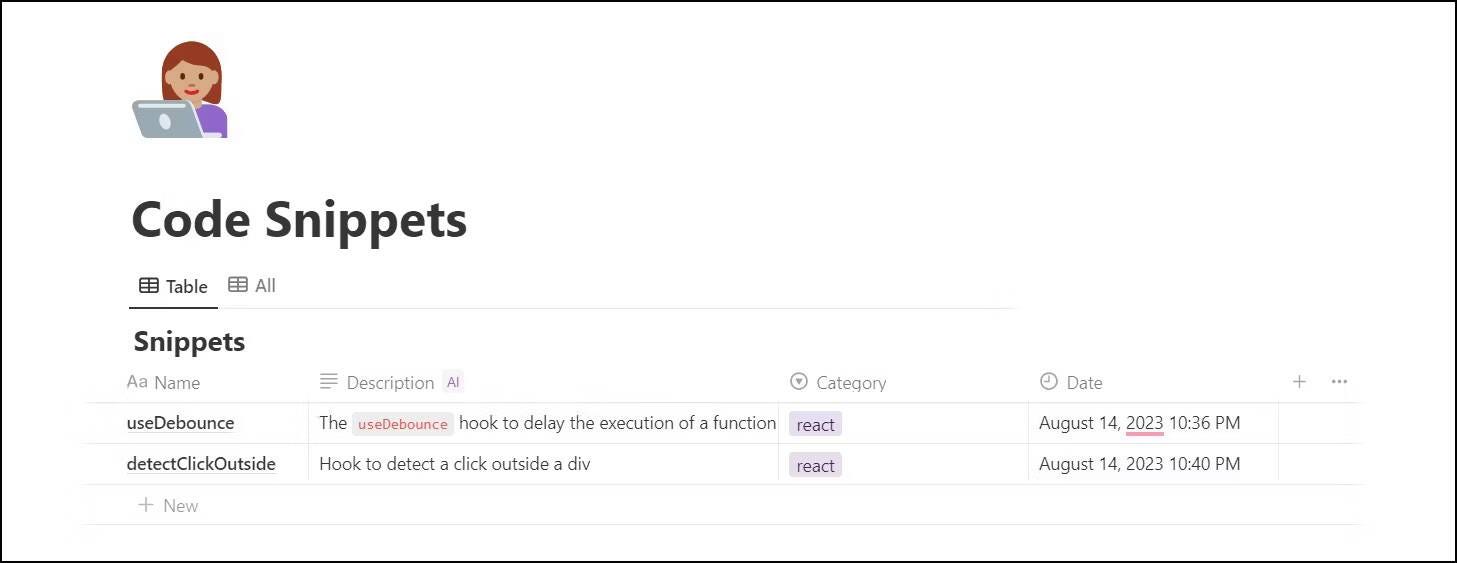
In deze tabel is elk codefragment een pagina.
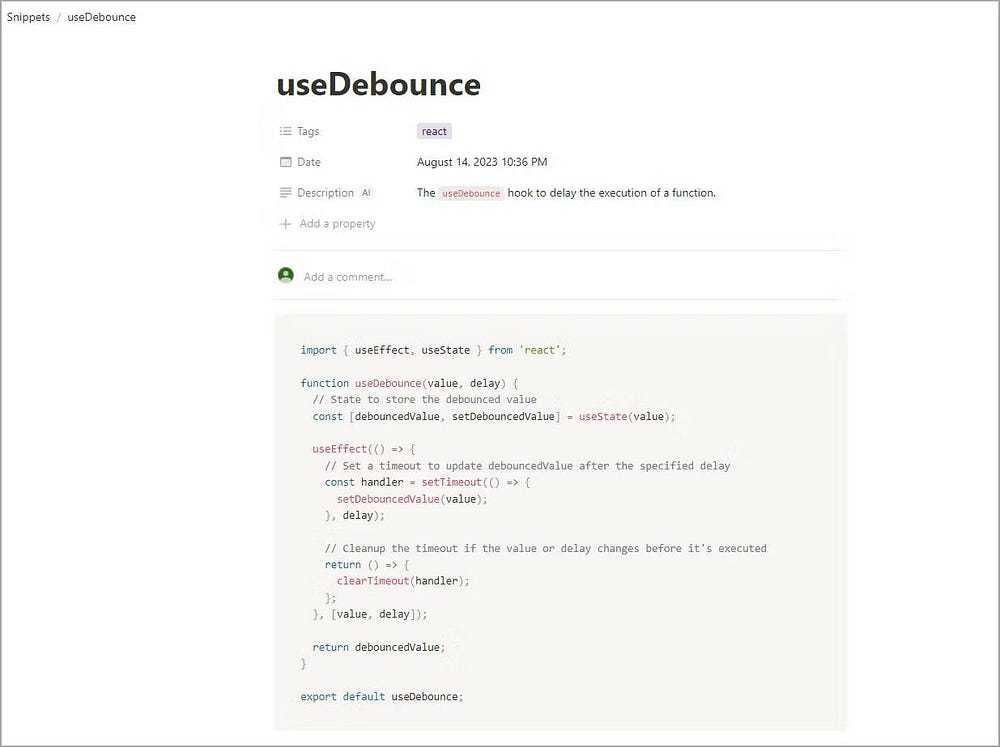
U kunt er inhoud aan toevoegen, bewerken of verwijderen, en Notion zal de syntaxis van uw code markeren op basis van de gebruikte programmeertaal, waardoor deze gemakkelijker te lezen is.
2. Het organiseren van koppelingen
Bij veel apps kunt u links rechtstreeks in de app opslaan. Voorbeelden van deze toepassingen zijn browsers en sociale netwerkplatforms zoals X (voorheen Twitter) en Instagram, waarmee u webpagina’s en berichten kunt bookmarken.
Het kan lastig zijn om deze links tussen verschillende applicaties te volgen. Het kan zijn dat je het uiteindelijk vergeet. De beste optie is om ze te organiseren Gecentraliseerde Notion-database.
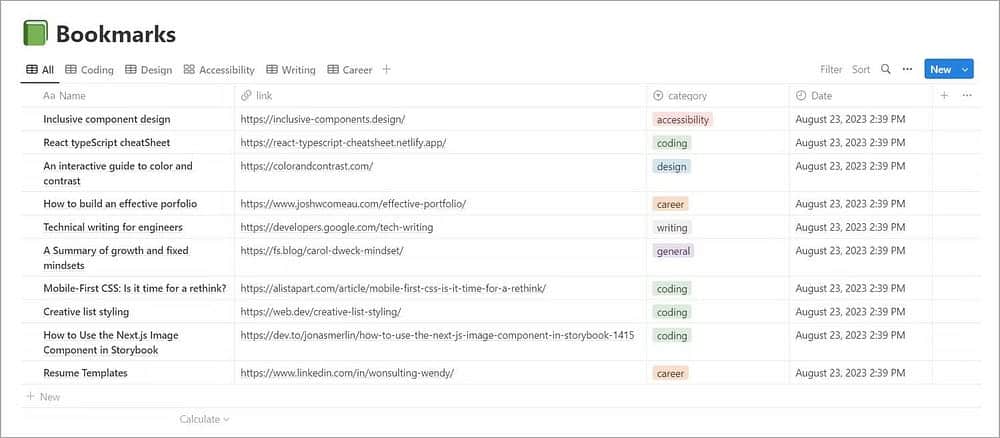
Net als in de tabel met codefragmenten kunt u labels gebruiken om koppelingen te categoriseren, zodat ze gemakkelijker kunnen worden gesorteerd en toegankelijk wanneer u naar een specifieke bladwijzer zoekt.
Om een database met uw bladwijzers aan te maken, begint u met het maken van een nieuwe pagina in uw Notion-account en geeft u deze een naam bladwijzers. Voeg vervolgens een tabel toe aan de pagina en maak kolommen voor Paginanaam, Pagina-URL, Categorie en Datum.
U kunt handmatig bladwijzers aan de tabel toevoegen of een van de vele Chrome-extensies gebruiken die zijn ontworpen om gegevens in Notion op te slaan. Hiermee kunt u bijvoorbeeld toevoegen Opslaan in Notion Voor Chrome: link naar een database en maak een formulier om bladwijzers aan uw tabel toe te voegen.
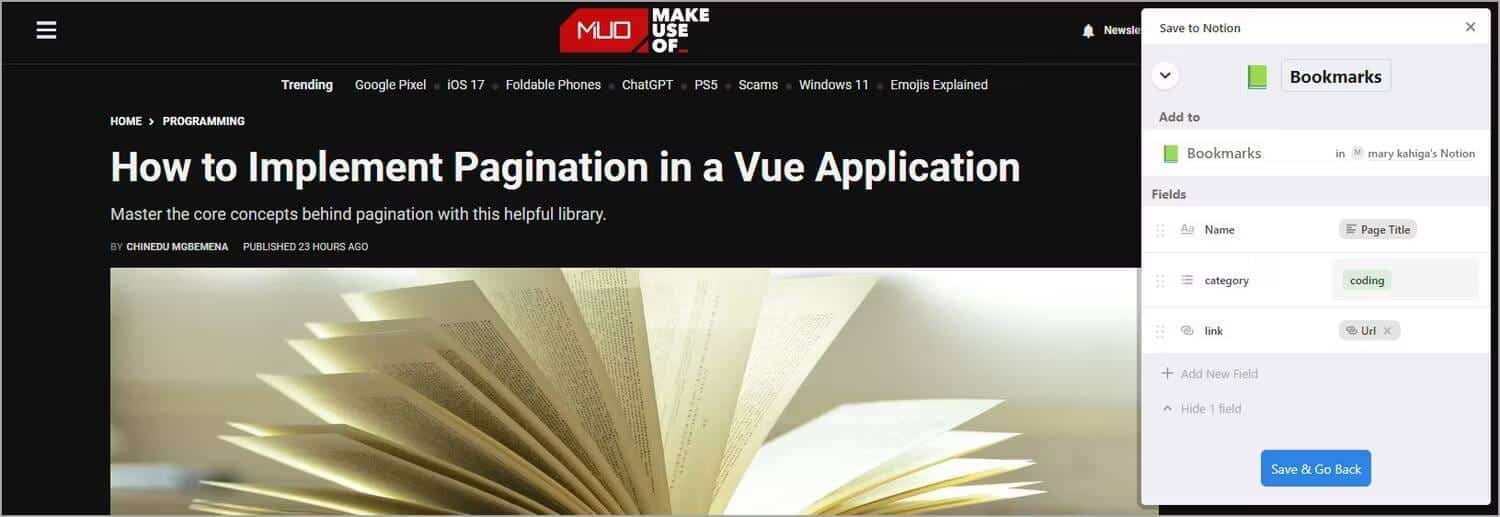
In het formulier kunt u de naam, categorie en link toevoegen aan de pagina waarvan u een bladwijzer wilt maken met de geselecteerde extensie. Verifiëren Notion-werkruimte-ideeën die u kunt proberen.
3. Gebruik Notion als contentmanagementsysteem voor uw blog
Als u een eenvoudige statische blog wilt maken, overweeg dan om Notion als uw contentmanagementsysteem (CMS) te gebruiken. Hieronder ziet u een voorbeeld van hoe u uw bloggegevens in een Notion-tabel kunt ordenen.
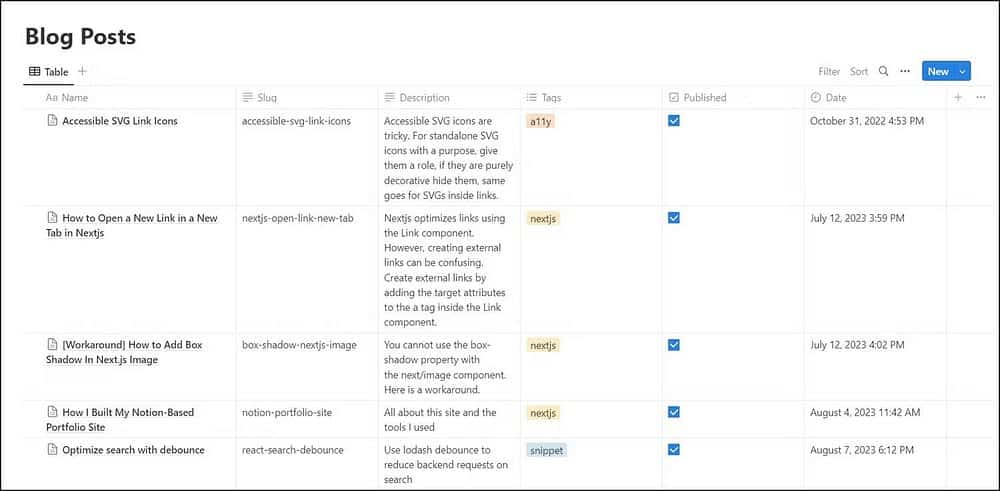
Deze tabel bevat velden voor de naam, permalink (een handige URL), beschrijving, tags, een selectievakje 'gepubliceerd' en de datum waarop het artikel is gepubliceerd. Met een kolom voor 'Gepubliceerd' waar u tussen kunt schakelen, kunt u inhoud maken en deze selectief op uw website publiceren wanneer deze klaar is voor het publiek. De tabel biedt een eenvoudige gebruikersinterface voor het toevoegen, bewerken of verwijderen van inhoud. Voeg eenvoudig een Notion-pagina toe en begin met het schrijven van uw bericht.
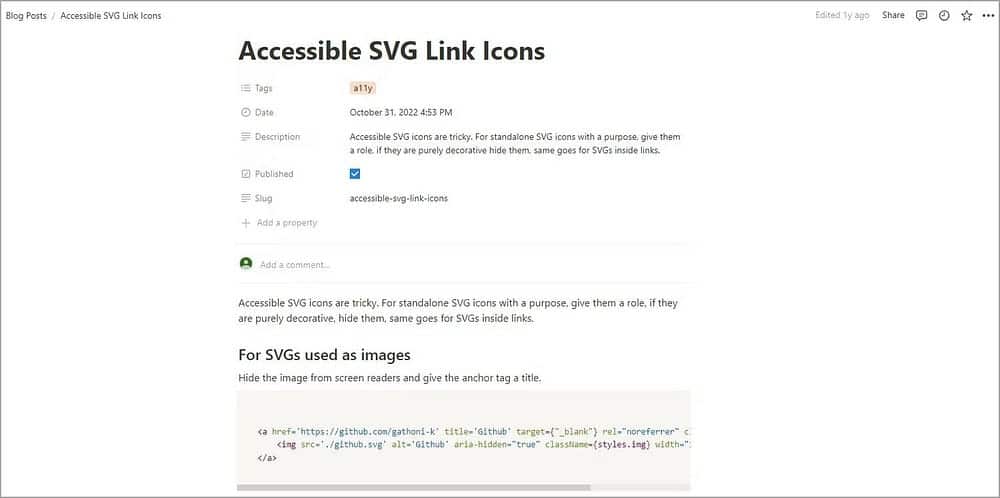
Berichten op uw website weergeven:
- U kunt beginnen met het ophalen van berichten uit de Notion-database met behulp van Notie-API.
- Gebruik het front-endframework van uw voorkeur om deze berichten op uw website weer te geven.
- Als u React kiest, overweeg dan om pakketten zoals react Markdown te gebruiken om Notion-pagina's weer te geven en een syntaxismarkeerstift om codeblokken te markeren.
Verifiëren Hoe u uw notieblog beheert: de ultieme gids.
4. Integratie met andere applicaties
Als ontwikkelaar kunt u applicaties maken die integreren met de Notion API en specifieke taken uitvoeren. Er zijn momenteel meer dan 250 integraties op de Notion-marktplaats voor verschillende doeleinden.
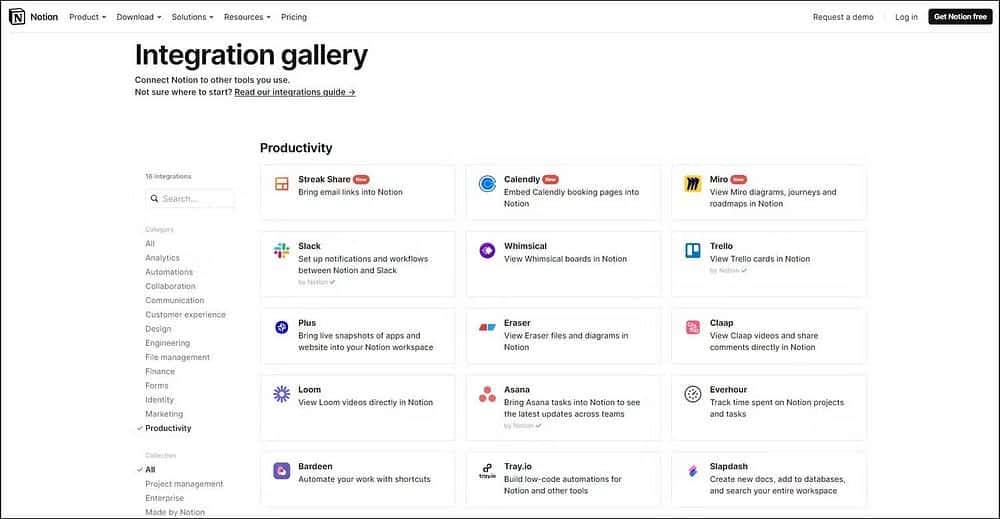
U kunt bijvoorbeeld GitHub- en Figma-integraties gebruiken om respectievelijk een voorbeeld van opslagplaatsen en UI-ontwerpen te bekijken.
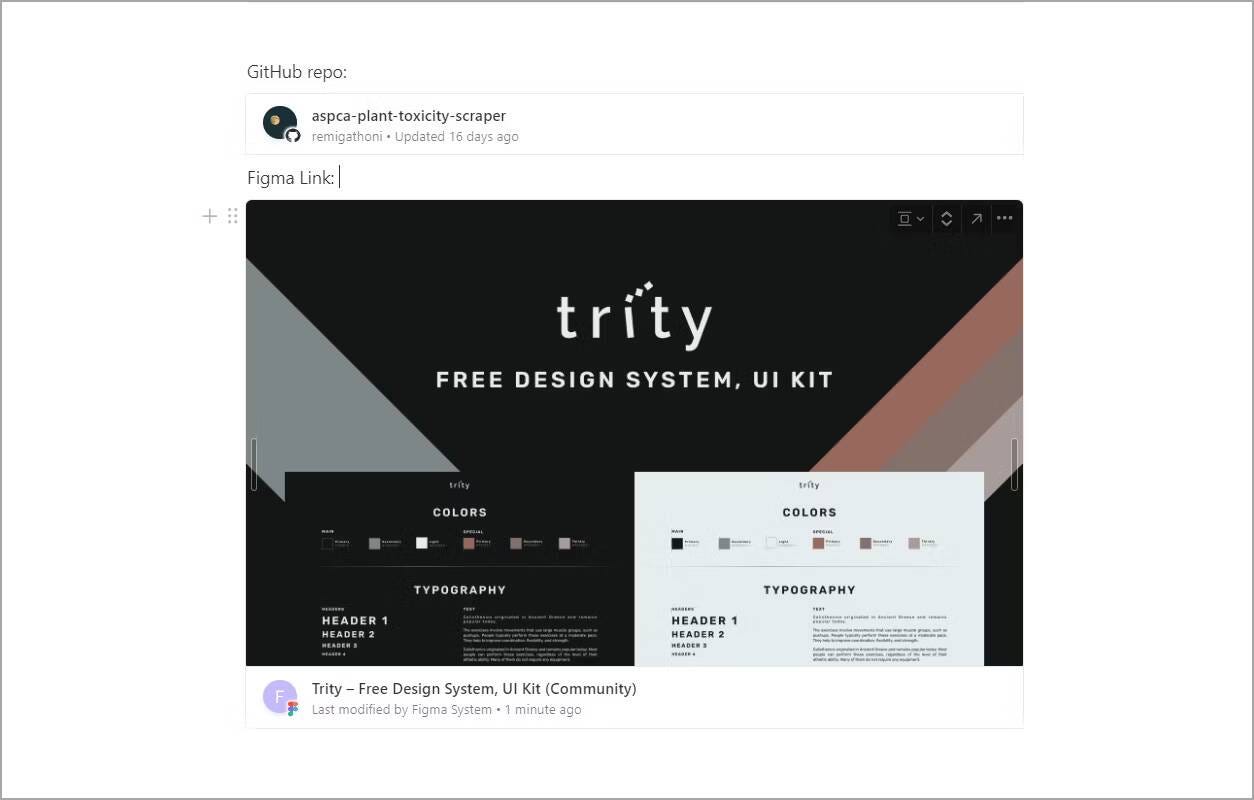
Andere populaire integraties zijn onder meer Everhour voor het bijhouden van de uren die je aan een project werkt en Asana voor het consolideren van taken vanuit meerdere werkruimten. Deze integraties maken uw leven als ontwikkelaar eenvoudiger doordat u niet meer vaak tussen meerdere applicaties hoeft te schakelen.
Als alternatief kunt u ze aan uw Notion-account koppelen en ze vanaf één platform openen. Als bestaande integraties niet aan uw specifieke behoeften voldoen, gebruikt u de Notion API om de gewenste integraties te maken.
5. Projectroadmap-tracker
Wanneer u aan een softwareapplicatie werkt, helpt een projectroadmap u de belangrijkste mijlpalen en tijdlijnen te visualiseren, zodat u of uw team bij de les blijven.
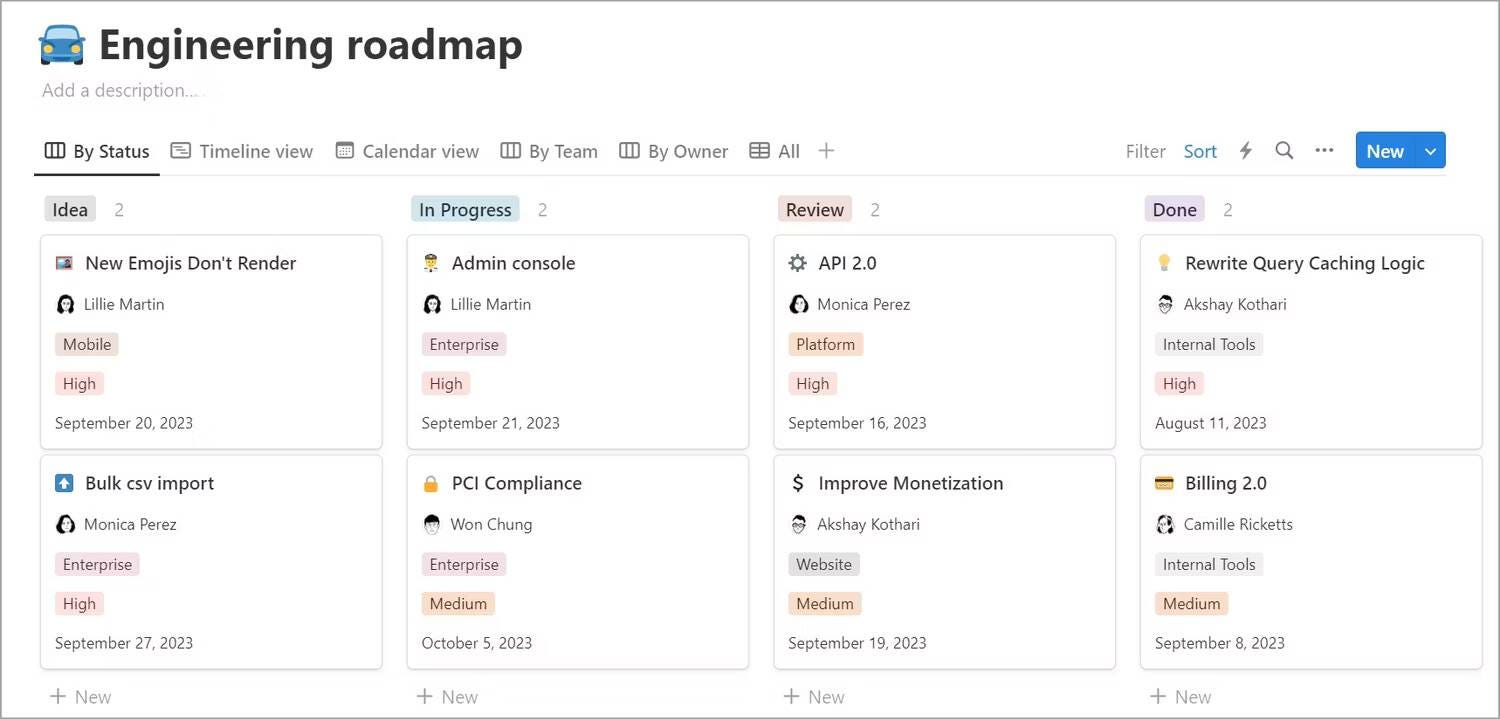
Notion biedt een eenvoudig te gebruiken werkruimte voor projectmanagement. U kunt in Notion een project aanmaken, taken definiëren, teamleden aan specifieke taken toewijzen, deadlines stellen en de voortgang in realtime volgen.
Pas projectpagina's aan uw wensen aan door zoveel velden toe te voegen als nodig is. Overweeg de volgende pagina waar u taaknamen en teamleden kunt toevoegen, prioriteiten kunt stellen, taakstatus kunt instellen, deadlines kunt instellen en meer.
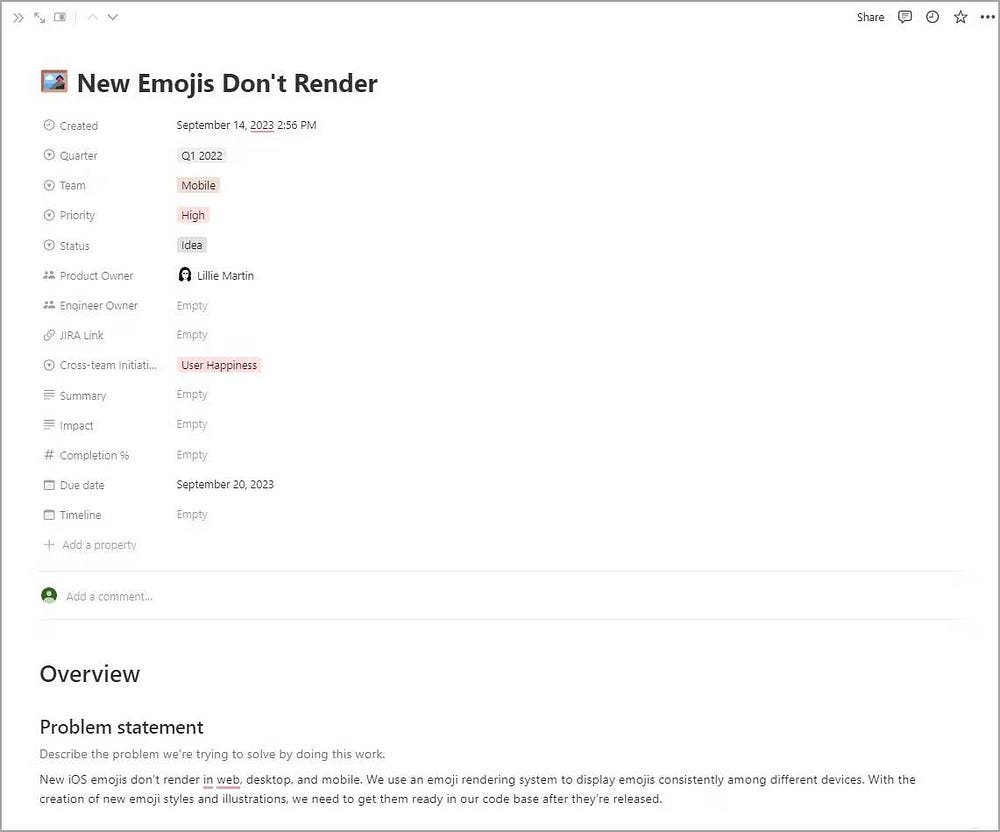
Wanneer het toegewezen teamlid zijn taak voltooit, verplaatst hij deze naar de juiste kolom, waardoor hij een duidelijk beeld krijgt van de voortgang van het project. Door de voortgang te monitoren, kunt u eventuele taken identificeren die mogelijk achterlopen op schema en deze dienovereenkomstig aanpakken.
6. Volg sollicitaties voor elke functie
Bij het zoeken naar een baan is het belangrijk om een lijst te hebben met bedrijven waarmee u wilt solliciteren. Het allerbelangrijkste is dat u een visuele weergave heeft van of u daadwerkelijk bij het bedrijf heeft gesolliciteerd, of u een sollicitatiegesprek hebt gehad en of u al dan niet iets hebt gehoord.
Eén aanpak die u kunt volgen, is door een Notion-database aan te maken en deze kolommen voor elk bedrijf en elke functietitel toe te voegen, zodat wordt bijgehouden waar u zich bevindt. Deze tabel werkt als een commandocentrum voor het zoeken naar vacatures: u heeft voor elk bedrijf kaarten in kolommen die aangeven of u geïnteresseerd bent, of u op de baan heeft gesolliciteerd of dat u al een gesprek voert met het team.
Door uw gegevens op deze manier te plaatsen, mist u geen enkele kans en kunt u indien nodig contact opnemen met interviewers. U kunt beginnen met het kopiëren van een groep De gratis interviewtools van Notion Aangeboden door Notion in uw eigen account. Zo ziet het eruit:
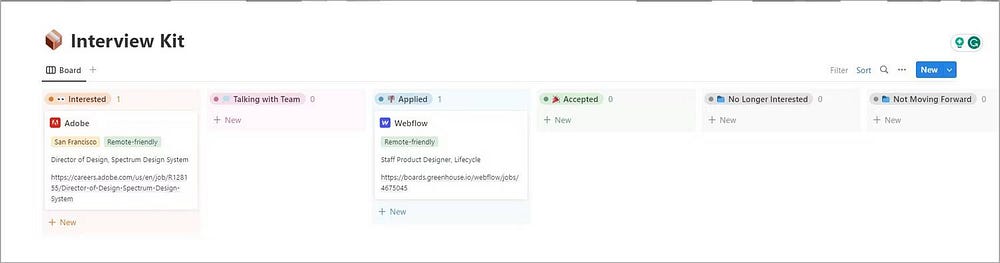
Wanneer u op de kaart klikt, kunt u sollicitatiegegevens toevoegen, zoals de functielink, functietitel, locatie, regio en sollicitatiestatus.
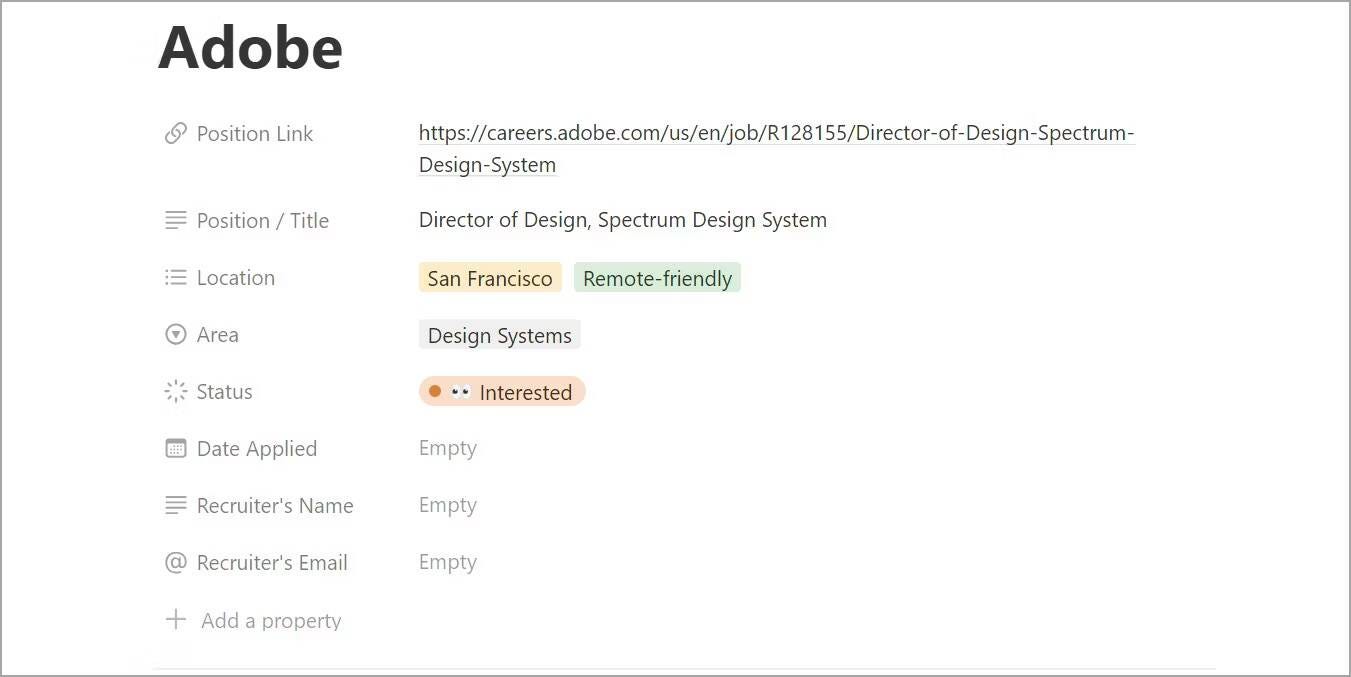
Naarmate u verder komt in het sollicitatieproces, kunt u uw sollicitatiegesprekstatus aanpassen aan de fase waarin u zich bevindt. Verifiëren Succesvolle strategieën om uit te blinken in technische sollicitatiegesprekken en zo uw kansen op succes te vergroten.
veelgestelde vragen
Q1. Wat zijn de meest opvallende voordelen van het gebruik van Notion op het gebied van programmeren?
Notion biedt een veelzijdige interface waarmee ontwikkelaars projecten kunnen organiseren, code kunnen documenteren en samenwerkingsprocessen kunnen vereenvoudigen.
Vraag 2. Kan ik Notion gebruiken om als ontwikkelaar mijn taken en projecten bij te houden?
Ja, u kunt met Notion takenlijsten maken en projecten effectief volgen, waardoor het een krachtig hulpmiddel is voor het beheren van het dagelijkse werk.
Q3. Hoe schakel ik Notion-integratie met andere ontwikkeltools in?
Notion ondersteunt integratie met veel populaire ontwikkeltools, zoals GitHub en Slack, om het delen van informatie en samenwerking te vergemakkelijken.
Q4. Kan Notion de inhoud van mijn website beheren?
Als u een eenvoudige statische blog wilt maken, overweeg dan om Notion als uw contentmanagementsysteem (CMS) te gebruiken. Hierboven ziet u een voorbeeld van hoe u uw bloggegevens in een Notion-tabel kunt ordenen.
Vraag 5. Bevat Notion robuuste broncodedocumentatietools?
Ja, je kunt in Notion krachtige codedocumentatiepagina's maken met behulp van veel beschikbare tools, zoals tabellen en afbeeldingen.
Notion is ontworpen om aan uw specifieke behoeften te voldoen
Als u een ontwikkelaar bent en op zoek bent naar een nieuwe kans, kunt u Notion-databases gebruiken om uw sollicitatie- en sollicitatievaardigheden bij te houden. Als u programmeren leert, kunt u het gebruiken om uw leertraject bij te houden. Hoe meer u Notion gebruikt, hoe meer u leert hoe u het aan uw behoeften kunt aanpassen. Je kunt nu bekijken Hoe u uw inhoud kunt organiseren en plannen met Notion.